电脑打开的网页无法复制其内容怎么办?解决网页中的文字无法复制的方法
更新日期:2024-03-21 16:28:53
来源:投稿
手机扫码继续观看

我们经常在电脑中打开网页,在浏览网页时可能会遇到想要将网页中的内容复制下来的情况。一般情况下,可以选中网页中的文字并选择复制,但是却出现了无法复制的情况。对于上述的问题,系统小编要和大家介绍一种方法,可以获取网页中无法复制的文字。

1、打开需要复制的网页,右击选择“查看源文件”;
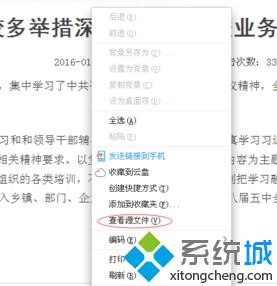
2、显示下图中的网页代码;

3、按Ctrl+A全选页面内容,然后右击选择复制,或按Ctrl+C,复制内容;

4、新建一个Word文档,点击鼠标右键,点击“选择性粘贴”,选择“无格式文本”,点击确定,将网页内容粘贴到文档中;
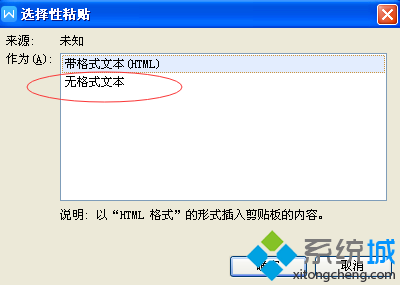
5、然后删除其中的代码部分保留文本内容;

6、最后对文本内容进行排版即可。

假如在电脑中需要获取网页中无法直接进行复制的文字内容,那么不妨尝试使用上述的方法来解决这个问题。
该文章是否有帮助到您?
常见问题
- monterey12.1正式版无法检测更新详情0次
- zui13更新计划详细介绍0次
- 优麒麟u盘安装详细教程0次
- 优麒麟和银河麒麟区别详细介绍0次
- monterey屏幕镜像使用教程0次
- monterey关闭sip教程0次
- 优麒麟操作系统详细评测0次
- monterey支持多设备互动吗详情0次
- 优麒麟中文设置教程0次
- monterey和bigsur区别详细介绍0次
系统下载排行
周
月
其他人正在下载
更多
安卓下载
更多
手机上观看
![]() 扫码手机上观看
扫码手机上观看
下一个:
U盘重装视频












